Könyvtáros: többfunkciós Windows 7, Windows 8 Libraries Manager
Vegyes Cikkek / / February 12, 2022

Ha nem Windows 7-et használ Könyvtárak funkció, akkor el kell mondanom, hogy hiányzik az egyik legalapvetőbb és leghatékonyabb eszköz szépsége számítógépének rendszerezése. És ha a dolgok meg vannak szervezve, könnyen használhatóvá is válnak, igaz?
Nos, soha nem késő, és ha még nem tette meg, akkor azonnal kezdje el használni. Útmutatónk tovább Windows 7 könyvtárak létrehozása és összesítése (zene, videók és képek). segít az indulásban. Emellett egy olyan eszköz bevezetésére készülünk, amely egyetlen állomásként szolgál majd minden Ön számára A könyvtár testreszabása igények.
Az eszköz, amelyről beszélünk, az ún Könyvtáros – hatékony könyvtárkezelő Windows 7 és Windows 8 rendszerekhez. Megvizsgáljuk a szolgáltatásait, és azt, hogy miként tehetne hatékonyabbá bennünket a Windows mindennapi használata során.
Jó tipp: A közelmúltban egy másik, mindent az egyben termékkel foglalkoztunk a bejegyzésünkben A Windows tálca bélyegképeinek testreszabása minden lehetséges módon.
Mindenekelőtt töltse le az alkalmazást a termék webhelyéről. Csomagolja ki a letöltött fájlt, és navigáljon a Windows 7 vagy a
Windows 8 mappát (amelyik vonatkozik Önre). Kattintson duplán a könyvtáros fájlt, és az alkalmazás elindul. Mivel az hordozható nem kell telepíteni.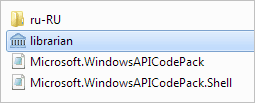
Jegyzet: Kipróbáltuk és teszteltük ezt az eszközt Windows 7. Jól kell működnie Windows 8 is.
Így fog kinézni, ha az eszköz be van állítva és fut. Megjeleníti a számítógépén jelenleg elérhető összes könyvtári mappa listáját.

A megjelenő ikonok (a menüsor alatt) használhatók új könyvtár létrehozására, a kiválasztott könyvtár beállításainak módosítására és a kiválasztott könyvtár törlésére (balról jobbra).
Hasonló lehetőségek állnak rendelkezésre a Könyvtárak lapon. Átnevezés az extra lehetőség (tudod, hogy ennek mit kell tennie), és változás ugyanaz, mint a Módosítsa a könyvtár beállításait párbeszéd.
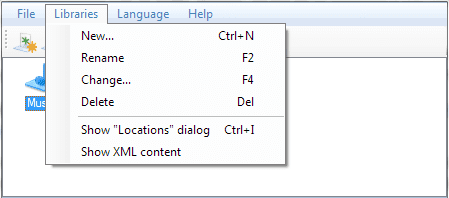
A beállítások ablak megnyitásához duplán kattinthat egy könyvtárra. És íme, hogyan tűnik ezek közül az egyik.
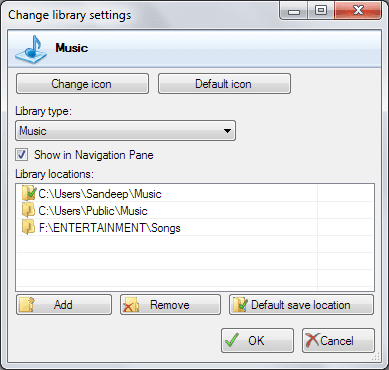
Ha észreveszi, a Könyvtári helyek részben három bejegyzés látható. Ez az a három hely, amelyre a könyvtár hivatkozik. És a bejelölt (zöld jelzéssel) az alapértelmezett tárolási hely. Ha szeretné, megváltoztathatja ezt úgy, hogy kiválaszt egy másik helyet, és megnyomja Alapértelmezett mentési hely. Amellett, hogy megteheti Hozzáadás új helyre ill Távolítsa el és egy meglévőt.
Bármelyik könyvtárnál módosíthatja az ikont a gombra kattintva Ikon módosítása gomb. Ha úgy dönt Alapértelmezett ikon az ikon definíciója a Könyvtár típusa kiválasztod.
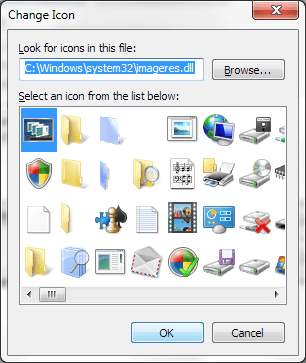
Ideális esetben öt lehetőség közül választhat egy könyvtártípust: Általános, Dokumentumok, Zene, Képek és Videók. Végül, de nem utolsósorban kiválaszthatja, hogy a könyvtár megjelenjen-e a Navigációs ablak.
Következtetés
Ítéletem szerint ez az egyik legegyszerűbb eszköz, amely segít a könyvtárak testreszabásában minden lehetséges módon. Meglepő, hogy milyen kevés Windows 7-felhasználó használja a Libraries funkciót, vagy egyáltalán tud róla. Remélhetőleg ez az eszköz nemcsak abban segít, hogy megismerjék ezt a hasznos funkciót, hanem napi szinten is használják.
Kép jóváírása: John Nakamura Remy
Utolsó frissítés: 2022. február 03
A fenti cikk olyan társult linkeket tartalmazhat, amelyek segítenek a Guiding Tech támogatásában. Ez azonban nem befolyásolja szerkesztői integritásunkat. A tartalom elfogulatlan és hiteles marad.


